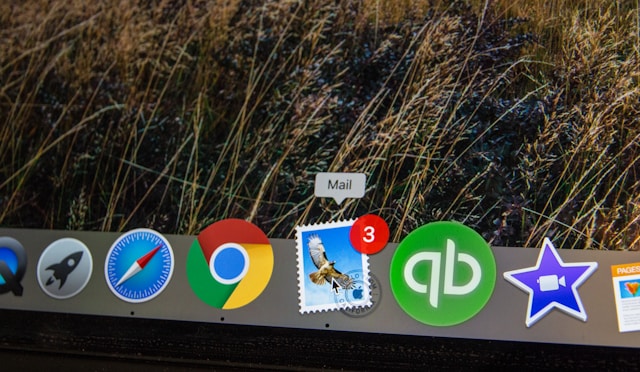Το να χάνεις σημαντικά δεδομένα από τον υπολογιστή σου είναι μία από τις πιο αγχωτικές εμπειρίες που μπορεί να ζήσει οποιοσδήποτε. Είτε πρόκειται για εργασίες, φωτογραφίες, σημαντικά έγγραφα ή αρχεία που έχεις αποθηκεύσει για χρόνια, όλοι έχουμε βρεθεί στη δυσάρεστη θέση να ρωτάμε: “πώς επαναφέρω διαγραμμένα αρχεία από υπολογιστή;” Η καλή είδηση είναι ότι, τις περισσότερες φορές, υπάρχουν τρόποι να ανακτήσεις τα διαγραμμένα αρχεία σου, αρκεί να δράσεις γρήγορα και να ακολουθήσεις τα σωστά βήματα. Σε αυτόν τον αναλυτικό οδηγό θα βρεις όλες τις λύσεις για να επαναφέρεις διαγραμμένα αρχεία τόσο σε Windows όσο και σε Mac, καθώς και συμβουλές για δωρεάν και επαγγελματικά εργαλεία αποκατάστασης δεδομένων.
Πρώτα βήματα: Μην πανικοβάλλεσαι – Δράσε άμεσα
Πριν ξεκινήσεις, είναι σημαντικό να θυμάσαι τα εξής:
- Μην γράφεις νέα αρχεία στον δίσκο απ’ όπου διαγράφηκαν τα δεδομένα. Όσο λιγότερες ενέργειες κάνεις, τόσο αυξάνεις τις πιθανότητες ανάκτησης.
- Μηδενική υπερβολική χρήση του υπολογιστή μέχρι να δοκιμάσεις τις μεθόδους ανάκτησης.
- Διάλεξε σωστή μέθοδο ανάλογα το αν τα αρχεία ήταν στον κάδο ανακύκλωσης, σε USB, σε SSD/HDD ή σε cloud.
Πώς επαναφέρω διαγραμμένα αρχεία από υπολογιστή με Windows
1. Έλεγχος στον Κάδο Ανακύκλωσης
Το πιο απλό και συχνά παραβλεπόμενο βήμα όταν αναρωτιέσαι “πώς επαναφέρω διαγραμμένα αρχεία από υπολογιστή”:
- Κάνε διπλό κλικ στο εικονίδιο του Κάδου Ανακύκλωσης στην επιφάνεια εργασίας.
- Βρες το αρχείο που θέλεις να επαναφέρεις.
- Κάνε δεξί κλικ πάνω του και διάλεξε Επαναφορά.
Τα αρχεία θα επιστρέψουν στον φάκελο από τον οποίο διαγράφηκαν αρχικά.
2. Ανάκτηση με την ενσωματωμένη λειτουργία “Προηγούμενες εκδόσεις” (Windows)
Τα Windows δημιουργούν αυτόματα “σημεία επαναφοράς” και προηγούμενες εκδόσεις για ορισμένους φακέλους. Για να τα χρησιμοποιήσεις:
- Πήγαινε στον φάκελο όπου υπήρχε το αρχείο.
- Κάνε δεξί κλικ > Ιδιότητες.
- Πήγαινε στην καρτέλα Προηγούμενες εκδόσεις.
- Εάν υπάρχουν διαθέσιμες εκδόσεις, επίλεξε την επιθυμητή και πάτησε Επαναφορά.
3. Χρήση δωρεάν προγραμμάτων ανάκτησης αρχείων
Αν τα παραπάνω δεν έχουν αποτέλεσμα, ή αν έχεις διαγράψει τα αρχεία και από τον κάδο, μπορείς να δοκιμάσεις ένα πρόγραμμα ανάκτησης. Μερικά από τα πιο γνωστά:
- Recuva: Ένα από τα πιο δημοφιλή δωρεάν εργαλεία για Windows.
- Disk Drill: Διαθέσιμο σε δωρεάν έκδοση, προσφέρει αποτελεσματική σάρωση.
- EaseUS Data Recovery Wizard: Προσφέρει περιορισμένη δωρεάν ανάκτηση και επιπλέον δυνατότητες επί πληρωμή.
Πώς λειτουργεί η ανάκτηση με πρόγραμμα;
- Κατέβασε το πρόγραμμα από το επίσημο site (ποτέ από ύποπτες πηγές).
- Εγκατέστησέ το σε άλλο δίσκο από εκείνον που θες να ανακτήσεις αρχεία (αν γίνεται).
- Εκκίνησε το πρόγραμμα και επίλεξε τον δίσκο/φάκελο που σε ενδιαφέρει.
- Άφησε το πρόγραμμα να σαρώσει και διάλεξε τα αρχεία που θέλεις να επαναφέρεις.
4. Επαναφορά από backup ή cloud
Αν χρησιμοποιείς OneDrive, Google Drive, ή άλλο cloud, μπορείς να συνδεθείς στον λογαριασμό σου και να αναζητήσεις εκεί τα διαγραμμένα αρχεία, καθώς οι περισσότερες υπηρεσίες κρατούν τα διαγραμμένα αρχεία στον “κάδο” τους για μερικές ημέρες.
Πώς επαναφέρω διαγραμμένα αρχεία από υπολογιστή Mac
1. Έλεγχος στον Κάδο Απορριμμάτων (Trash)
- Κάνε κλικ στο εικονίδιο του Trash στο dock.
- Βρες το αρχείο και κάνε δεξί κλικ > Put Back (Επαναφορά).
2. Ανάκτηση μέσω Time Machine
Αν έχεις ενεργοποιήσει το Time Machine, η επαναφορά είναι εύκολη:
- Πήγαινε στον φάκελο όπου βρισκόταν το αρχείο.
- Πάτησε το εικονίδιο του Time Machine στη μπάρα μενού ή άνοιξε το app.
- Πλοηγήσου σε παλαιότερες ημερομηνίες και βρες το αρχείο.
- Πάτησε Restore.
3. Δωρεάν ή επαγγελματικά εργαλεία αποκατάστασης για Mac
Υπάρχουν αντίστοιχα προγράμματα και για Mac:
- Disk Drill for Mac (διαθέτει και δωρεάν έκδοση)
- PhotoRec (δωρεάν, λειτουργεί και σε Windows)
- EaseUS Data Recovery Wizard for Mac
Η διαδικασία είναι παρόμοια: σάρωση, εύρεση αρχείων, επιλογή και επαναφορά.
Τι κάνω αν τα παραπάνω δεν λειτουργήσουν;
- Απόφυγε να γράψεις νέα αρχεία στον ίδιο δίσκο.
- Αν πρόκειται για κρίσιμα δεδομένα, μην πειραματιστείς άλλο: Ζήτησε τη βοήθεια επαγγελματία ανάκτησης δεδομένων.
- Ποτέ μην εγκαθιστάς προγράμματα ανάκτησης στον ίδιο δίσκο που χάθηκαν τα δεδομένα.
- Μην επιχειρήσεις “φορμάρισμα” ή επανεγκατάσταση συστήματος πριν δοκιμάσεις όλες τις παραπάνω λύσεις.
Συχνές ερωτήσεις για το πώς επαναφέρω διαγραμμένα αρχεία από υπολογιστή
1. Μπορώ να επαναφέρω αρχεία που διαγράφηκαν πριν μήνες;
Η επιτυχία της ανάκτησης εξαρτάται από το αν έχουν γραφτεί νέα δεδομένα στη θέση τους. Όσο λιγότερη χρήση έχει γίνει, τόσο αυξάνονται οι πιθανότητες.
2. Είναι ασφαλή τα δωρεάν προγράμματα ανάκτησης;
Τα περισσότερα γνωστά προγράμματα (Recuva, Disk Drill, PhotoRec) είναι αξιόπιστα, αρκεί να τα κατεβάσεις μόνο από την επίσημη σελίδα τους.
3. Τι γίνεται με τα USB ή εξωτερικούς δίσκους;
Η διαδικασία είναι η ίδια: Χρησιμοποίησε πρόγραμμα ανάκτησης δεδομένων και επίλεξε τον εξωτερικό δίσκο ή USB.
Με λίγα λόγια
Η απώλεια δεδομένων δεν σημαίνει απαραίτητα ότι χάθηκαν για πάντα. Αν ακολουθήσεις τα σωστά βήματα και χρησιμοποιήσεις αξιόπιστα εργαλεία, η πιθανότητα να ανακτήσεις τα διαγραμμένα αρχεία σου αυξάνεται σημαντικά. Θυμήσου: το σημαντικότερο είναι να δράσεις άμεσα και να μην γράψεις νέα δεδομένα στον δίσκο από όπου διαγράφηκαν τα αρχεία. Την επόμενη φορά, σκέψου τη δημιουργία τακτικών backup για να προστατεύεις τα πολύτιμα δεδομένα σου. Έτσι, δεν θα χρειαστεί ξανά να ψάχνεις “πώς επαναφέρω διαγραμμένα αρχεία από υπολογιστή”!